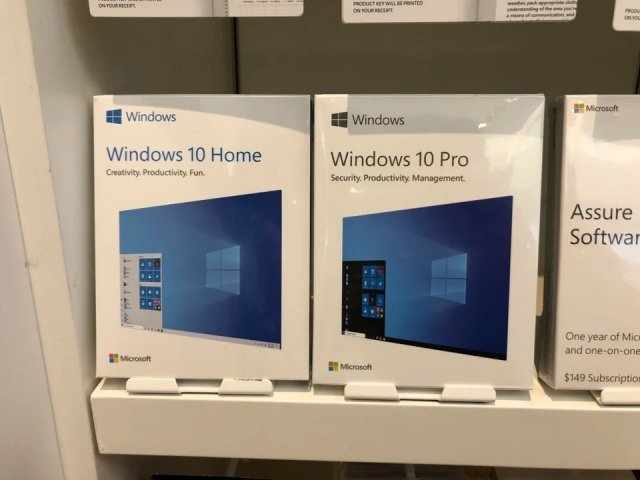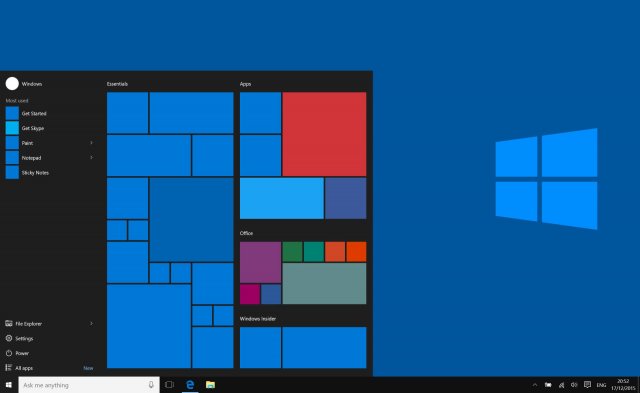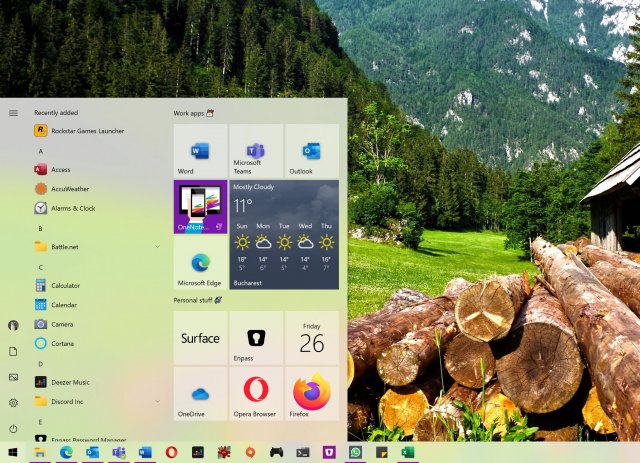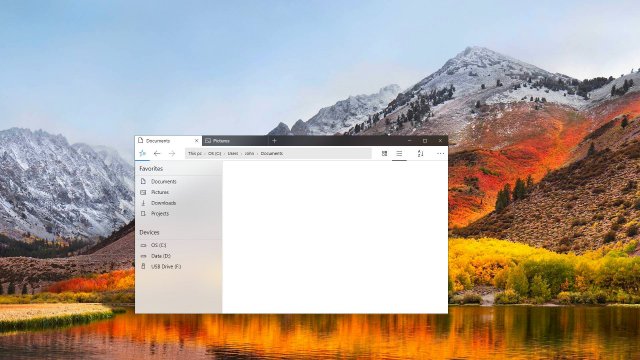Верните свой "Пуск": Полное руководство по настройке меню "Пуск" в Windows 10
- Категория: Windows 10
- Дата: 1 января 2021 г. в 00:00
- Просмотров: 80
Надоел старый добрый "Пуск" в Windows 10? Хотите, чтобы он работал именно так, как вам удобно? Не проблема! В этой статье мы расскажем, как вдохнуть новую жизнь в меню "Пуск" и превратить его в мощный инструмент, заточенный под ваши потребности. Готовы к преображению? Тогда поехали!
Что такое меню "Пуск" и почему его важно настраивать?
Меню "Пуск" – это ваш личный центр управления в Windows 10. Это врата в мир ваших приложений, настроек и документов. Но стандартный вид "Пуска" не всегда идеален. Он может быть перегружен ненужными плитками, скрывать важные программы и просто не соответствовать вашему стилю работы.
Настройка меню "Пуск" – это как обустройство рабочего стола. Вы же не будете работать в хаосе? Точно так же, правильно настроенный "Пуск" поможет вам:
- Экономить время: Быстрый доступ к нужным программам и функциям.
- Повысить продуктивность: Никаких лишних кликов и поисков.
- Создать комфортную среду: Меню "Пуск", отражающее ваш стиль и предпочтения.
Как настроить плитки в меню "Пуск": Убираем лишнее, добавляем нужное
Плитки – это одна из ключевых особенностей меню "Пуск" в Windows 10. Но не все плитки одинаково полезны. Давайте разберемся, как их настроить.
Удаление плиток
Наверняка в вашем меню "Пуск" есть плитки, которыми вы никогда не пользуетесь. Просто избавьтесь от них!
- Кликните правой кнопкой мыши по плитке, которую хотите удалить.
- В появившемся меню выберите пункт "Открепить от начального экрана".
Вуаля! Плитка исчезла. Повторите этот процесс для всех ненужных плиток.
Изменение размера плиток
Некоторые плитки могут быть более важными, чем другие. Чтобы выделить их, измените размер.
- Кликните правой кнопкой мыши по плитке, размер которой хотите изменить.
- В появившемся меню выберите пункт "Изменить размер".
- Выберите подходящий размер: "Маленький", "Средний", "Широкий" или "Крупный".
Крупные плитки отлично подходят для часто используемых приложений, а маленькие – для менее важных.
Перемещение плиток
Расположите плитки в меню "Пуск" так, как вам удобно.
- Кликните и удерживайте плитку, которую хотите переместить.
- Перетащите плитку в нужное место.
- Отпустите кнопку мыши.
Создайте логичные группы плиток, чтобы быстро находить нужные приложения.
Добавление плиток
Хотите добавить плитку для любимой программы или папки? Легко!
- Найдите программу или папку, которую хотите добавить в меню "Пуск". Это можно сделать через поиск Windows или в проводнике.
- Кликните правой кнопкой мыши по программе или папке.
- В появившемся меню выберите пункт "Закрепить на начальном экране".
Теперь программа или папка появится в виде плитки в меню "Пуск".
Настройка списка приложений: Алфавитный порядок и папки
Помимо плиток, в меню "Пуск" есть список всех установленных приложений. Его тоже можно настроить.
Алфавитный порядок
По умолчанию приложения в списке отображаются в алфавитном порядке. Это удобно, если вы знаете название программы.
Создание папок
Если у вас много приложений, их можно сгруппировать в папки.
- Кликните и перетащите одну иконку приложения на другую.
- Windows автоматически создаст папку, в которую можно добавить и другие приложения.
- Кликните по папке, чтобы дать ей название.
Теперь у вас есть аккуратная папка с приложениями, объединенными по какому-то признаку (например, "Игры" или "Работа").
Настройка разделов меню "Пуск": Убираем ненужное, добавляем полезное
В левой части меню "Пуск" находятся разделы с важными функциями: "Параметры", "Проводник", "Выключение" и другие. Эти разделы тоже можно настроить.
- Откройте "Параметры" (можно найти через поиск Windows).
- Перейдите в раздел "Персонализация".
- Выберите пункт "Пуск".
- Кликните по ссылке "Выберите папки, отображаемые в меню "Пуск"".
- Включите или выключите нужные разделы.
Например, если вы часто пользуетесь "Проводником", включите его отображение в меню "Пуск". А если вам не нужен раздел "Изображения", просто отключите его.
Меняем внешний вид меню "Пуск": Цвет, прозрачность и другие настройки
Меню "Пуск" можно настроить не только функционально, но и визуально.
- Откройте "Параметры" -> "Персонализация" -> "Цвета".
- Выберите цвет акцента. Этот цвет будет использоваться для плиток, кнопок и других элементов интерфейса.
- Включите или выключите параметр "Эффекты прозрачности". Прозрачность может сделать меню "Пуск" более современным, но может и затруднить чтение текста.
- Выберите, где показывать цвет акцента: "На начальном экране, панели задач и в центре уведомлений" или только "В строке заголовка окна".
- Включите "Темный" или "Светлый" режим для приложений Windows.
Экспериментируйте с разными настройками, чтобы создать меню "Пуск", которое вам нравится.
Полезные советы и хитрости
- Используйте поиск Windows: Просто начните печатать название программы или файла прямо в меню "Пуск", и Windows быстро найдет то, что вам нужно.
- Настройте уведомления: В "Параметрах" -> "Система" -> "Уведомления и действия" вы можете настроить, какие уведомления будут отображаться в центре уведомлений и на плитках меню "Пуск".
- Регулярно чистите меню "Пуск": Удаляйте неиспользуемые плитки и программы, чтобы меню "Пуск" оставалось аккуратным и быстрым.
Мнение редакции MSReview: "Настройка меню "Пуск" – это как настройка автомобиля под себя. Сначала может показаться сложным, но результат того стоит. Правильно настроенное меню "Пуск" значительно упрощает работу с Windows 10 и повышает вашу продуктивность."
Заключение
Как видите, настроить меню "Пуск" в Windows 10 совсем не сложно. Главное – не бояться экспериментировать и подстраивать его под свои нужды. Потратьте немного времени на настройку, и вы увидите, как преобразится ваш опыт работы с Windows 10. Удачи!
- Комментарии